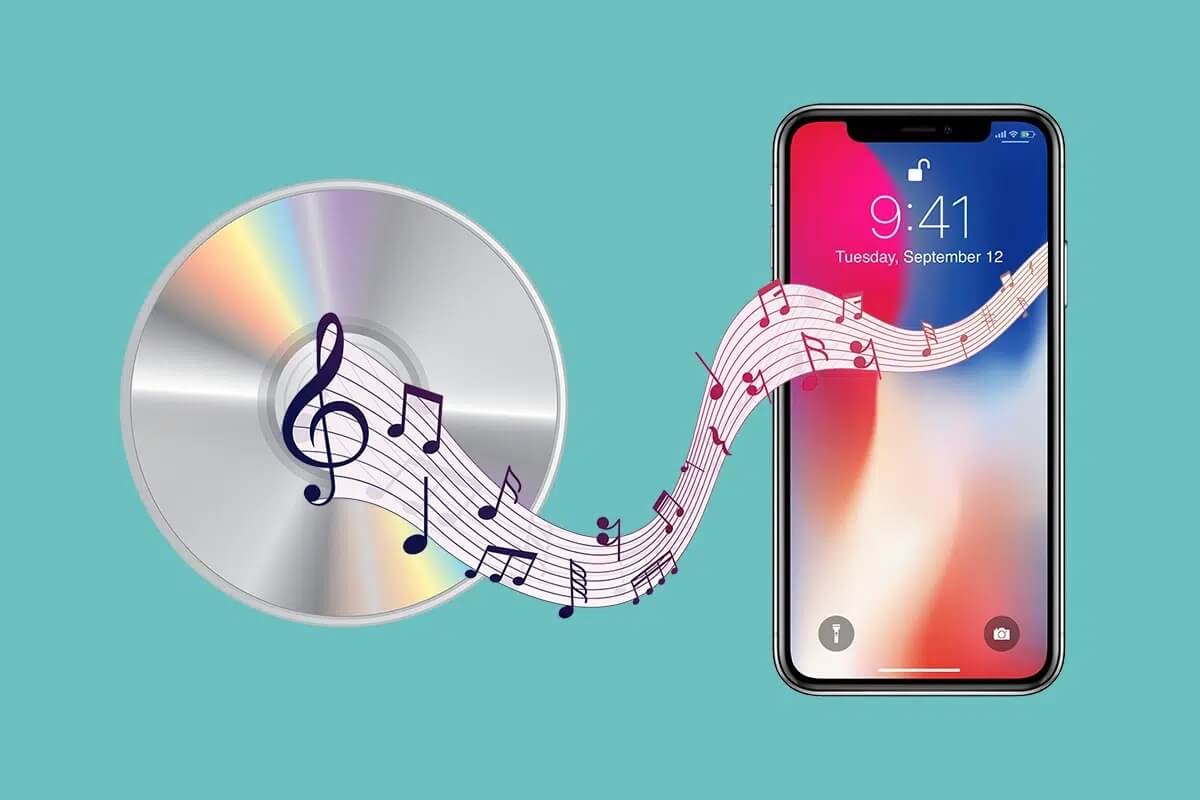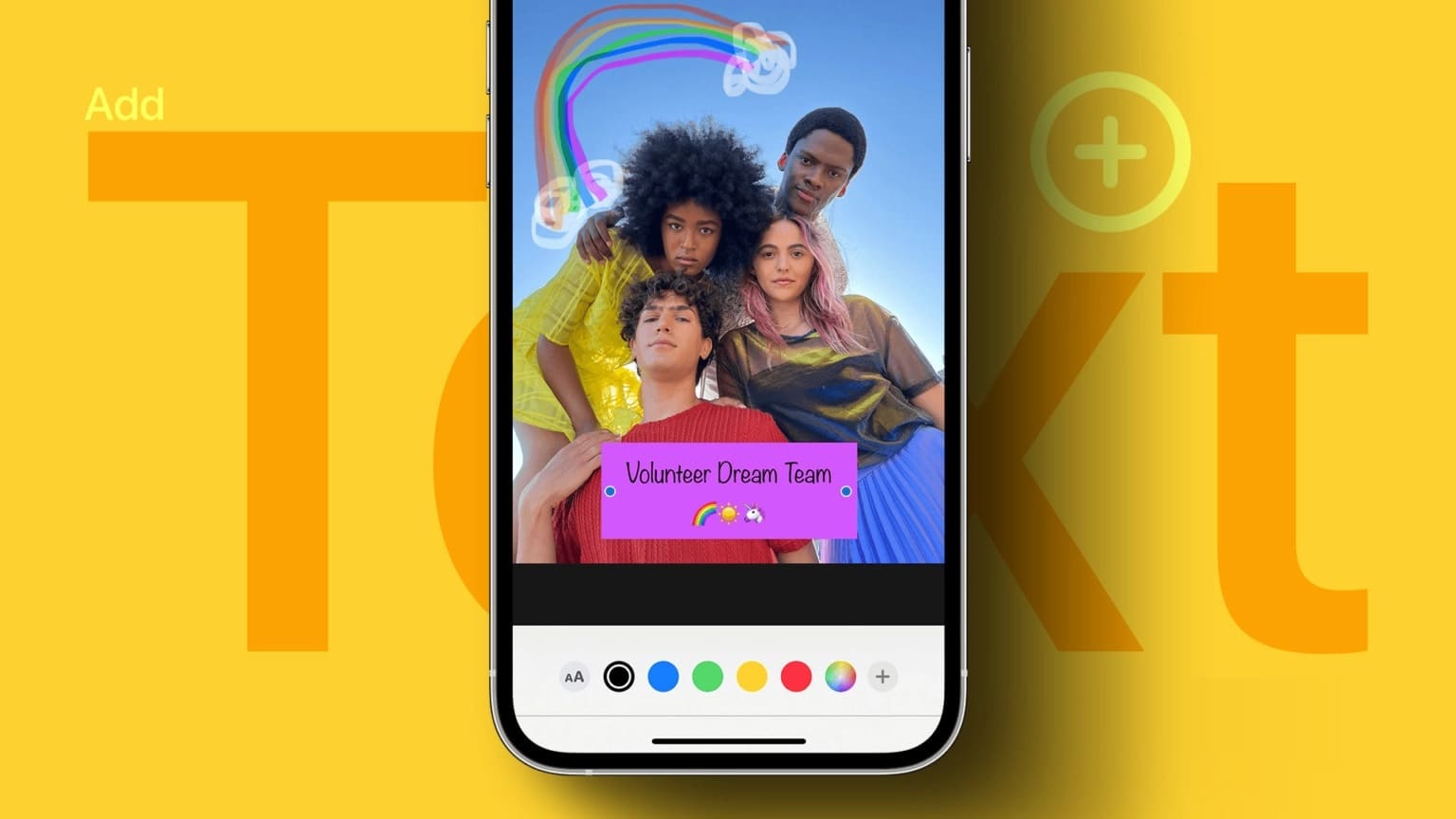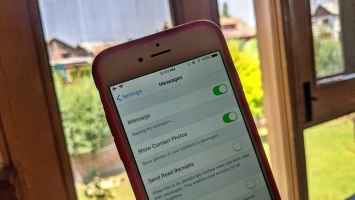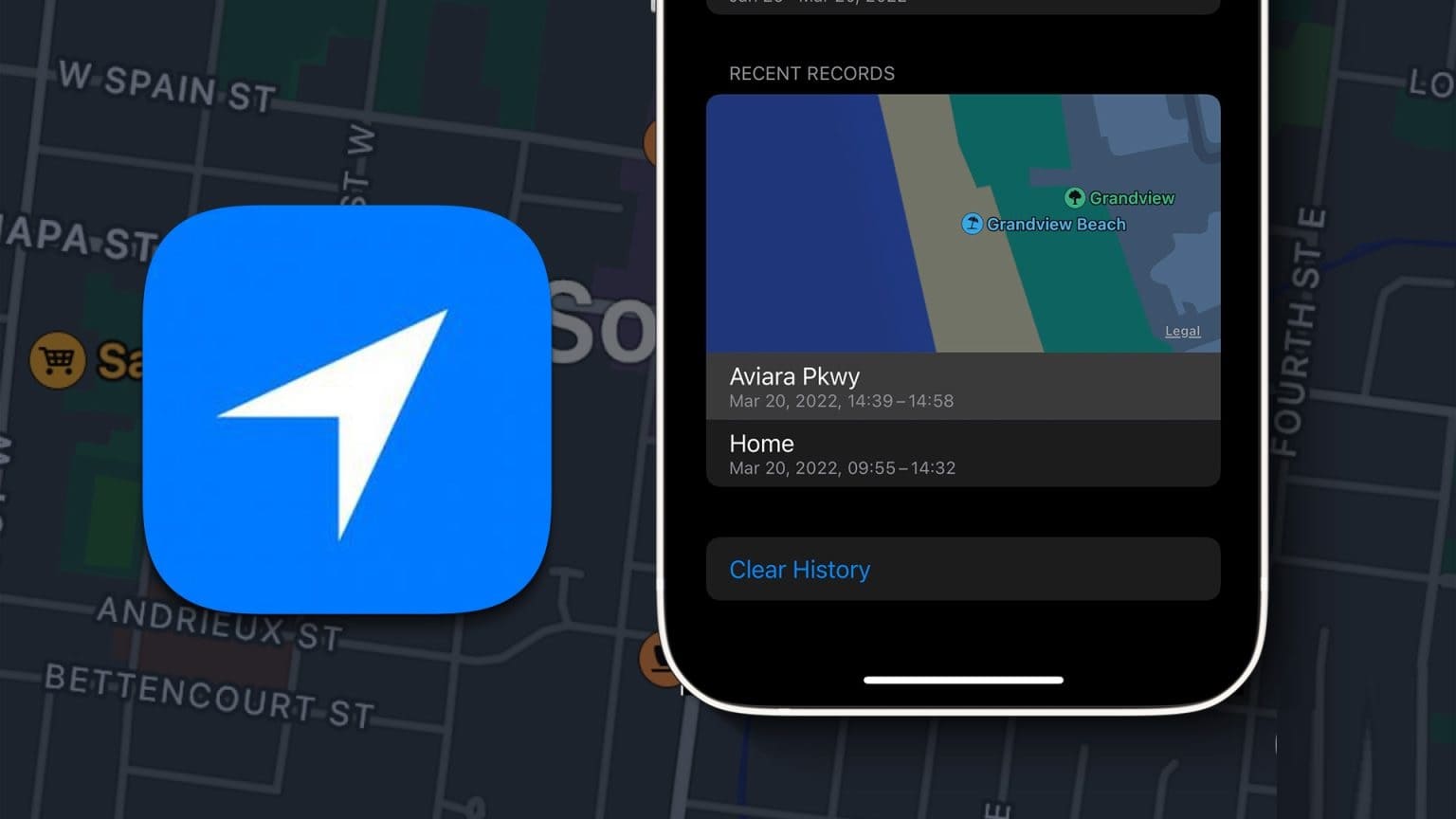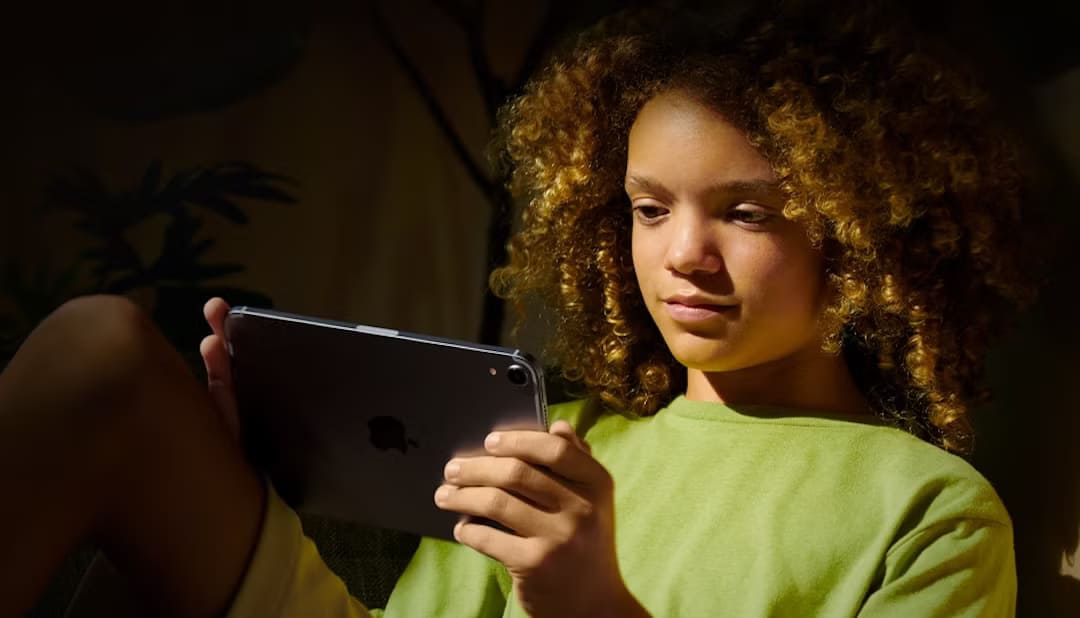ㅌㅌㅌㅌㅌㅌㅌㅌㅌㅌㅌㅌㅌㅌㅌㅌㅌㅌㅌㅌㅌ Apple Watch 훌륭한 활동 추적 메커니즘을 갖춘 훌륭한 피트니스 트래커로 쉽게 사용할 수 있습니다. Apple Watch 시그니처 기능 중 하나는 활동 반지 (또는 모션 루프라고도 알려져 있음). 움직임, 운동 및 서 있는 목표를 간단한 그래픽으로 묘사하고 하루 종일 건강을 유지하도록 동기를 부여합니다. 소모한 활성 칼로리 수부터 운동 시간까지 모든 것을 한 눈에 알 수 있습니다. 가장 좋은 점은 Apple 활동 및 전송 루프를 원하는 대로 사용자화할 수 있다는 것입니다. iPhone에서 Apple Move 에피소드를 보는 방법은 다음과 같습니다.
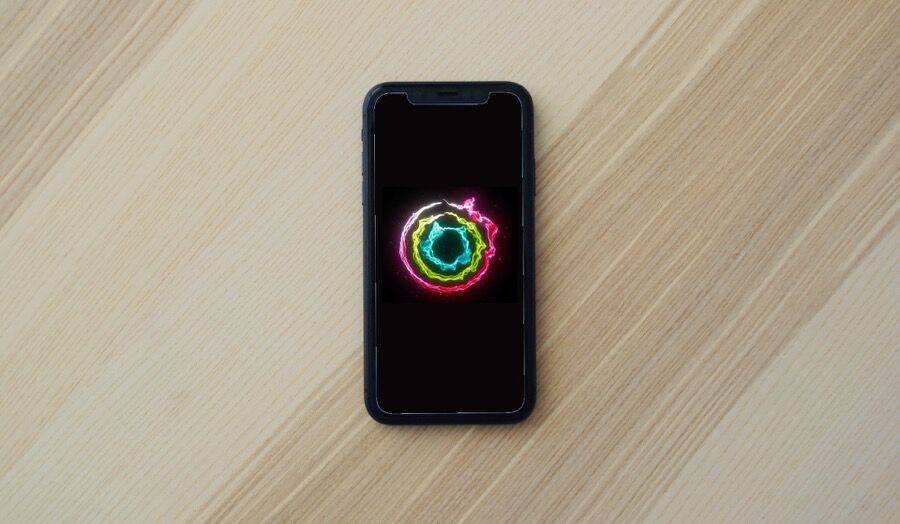
그렇다면 iPhone에서도 이러한 모션 링을 볼 수 있다면 좋지 않을까요? 이 과정은 상당히 쉽고 오래 걸리지 않습니다. 그리고 나에게 묻는다면 끝나지 않은 에피소드를 보는 것이 곧 끝내고 싶은 동기를 유발할 수 있습니다.
iPhone에서 Apple Move 에피소드를 보는 방법을 찾고 있다면 다음과 같이 하십시오.
IPHONE에서 Apple MOVE 에피소드를 보는 방법
단계1 : iPhone에서 길게 누르기 메인 화면 앱이 진동하는 것을 볼 때까지.
단계2 : 클릭 플러스 아이콘 열려면 왼쪽 상단에서 위젯.
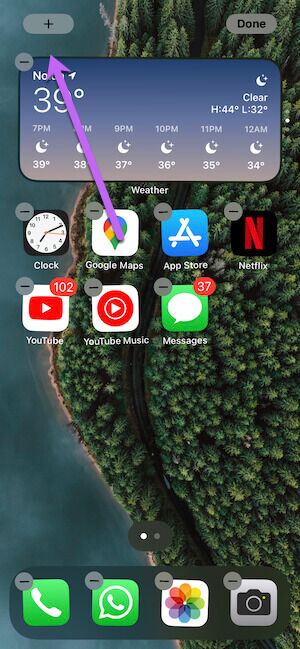
표 3 : 볼 때까지 아래로 스크롤 활동/피트니스 옵션.
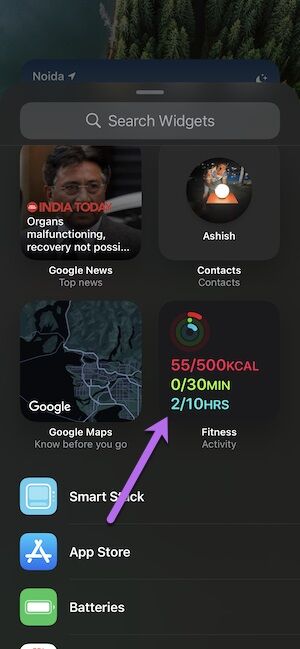
또는 위의 검색 창에서 피트니스를 직접 검색할 수 있습니다.
단계4 : 위젯 크기 중 하나를 선택하고 iPhone 홈 화면에서 원하는 위치로 드래그하세요.
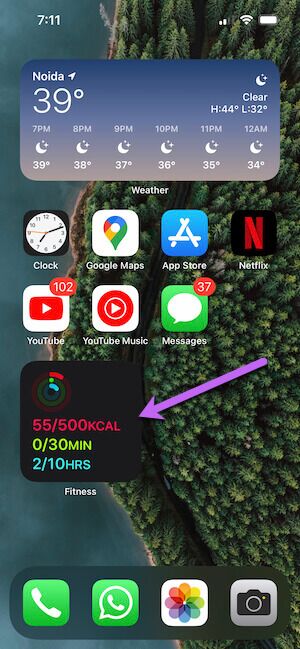
간단한 도구를 선택하거나 긴 위젯을 선택할 수 있습니다.
이제 휴대전화를 잠금 해제할 때마다 링이 표시됩니다.
시계의 활동 링과 마찬가지로 이 링을 탭하면 활동을 자세히 볼 수 있습니다. 최근 운동부터 호흡 세션까지 모두 볼 수 있습니다.
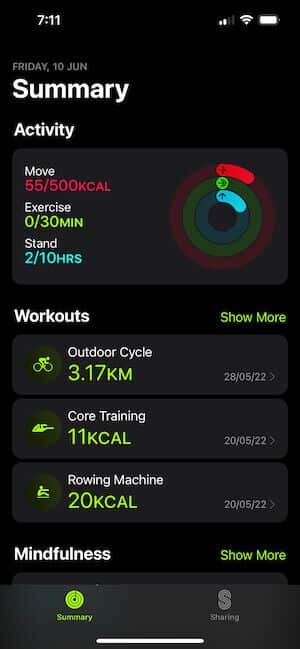
그러나 이 도구는 단계 수를 표시하지 않습니다. 멍청아, 나도 알아.
IPHONE에서 단계를 보는 방법
위와 달리 iPhone은 걸음 수를 표시하는 원래 방법을 지원하지 않습니다. iPhone 화면 또는 Apple Watch 페이스. 다행히도 StepsApp은 이 문제를 쉽게 해결합니다.
iPhone용 만보기 앱은 많이 있지만 지원 도구는 몇 개에 불과하며 StepsApp이 그 중 하나입니다. 걸은 걸음 수와 걷는 시간 등을 확인할 수 있습니다.
이제 해결되었습니다. iPhone 홈 화면에 단계를 표시하는 방법은 다음과 같습니다.
단계1 : 열다 스텝앱 필요한 권한을 부여합니다. 앱이 액세스할 수 있도록 허용해야 합니다. Apple 건강 데이터. 완료되면 에 대한 모든 정보를 볼 수 있습니다. 홈.
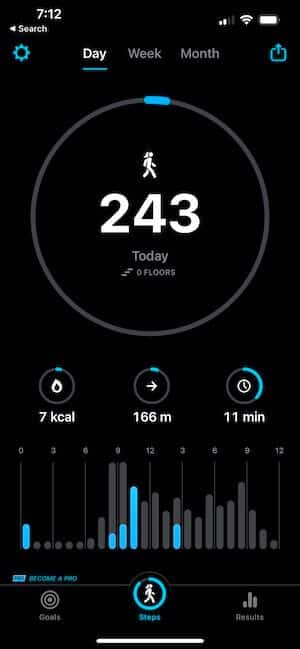
단계2 : 일단 당신이 할 수 있습니다 데이터 보기 앱에서 메인 화면 iPhone에서 앱이 진동할 때까지 길게 누릅니다.
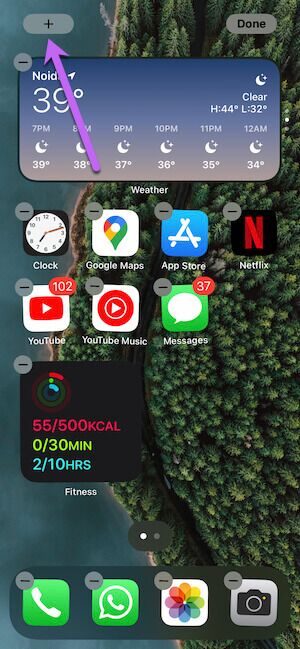
클릭 플러스 아이콘 왼쪽 상단 모서리에 있습니다.
표 3 : 찾다 StepsApp 그리고 하나를 선택 사용 가능한 스타일.
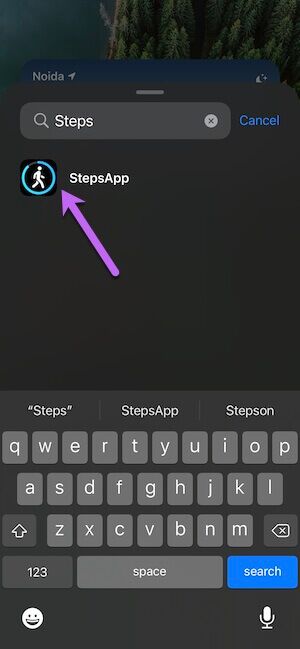
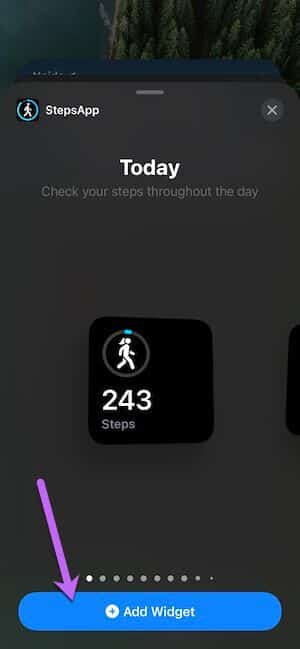
그리고 그게 다야. 위젯을 홈 화면으로 드래그해야 합니다. 첫 번째 패턴은 목표 단계에 대한 대략적인 개요를 제공하기에 충분합니다.
작은 조각을 똑똑하게 쌓는 방법
불행히도 iOS 가젯에는 사용자 정의 영역이 없습니다. 원하는 위치에 위젯을 배치하거나 원하는 대로 크기를 조정할 수 없습니다. 그 결과 활동 링 위젯과 걸음 수 카운터가 나란히 있는 이상한 스타일의 홈 화면이 나타납니다.
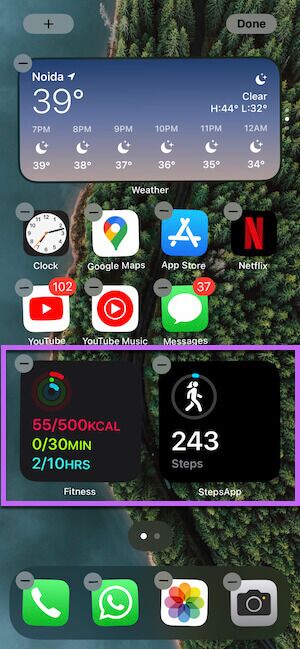
도움 스마트 스택 이 문제를 해결하기 위해. 이를 통해 UI 요소를 다른 요소 위에 배치할 수 있습니다. 필요할 때 도구를 부드럽게 쓸어 올릴 수 있습니다.
좋은 점은 iPhone Smart Stack을 사용자화하여 활동 및 단계 링 카운터만 표시할 수 있다는 것입니다.
단계1 : 위젯으로 이동(홈 화면에서 길게 누르고 더하기 아이콘 누르기)하고 목록에서 스마트 스택을 선택합니다.
.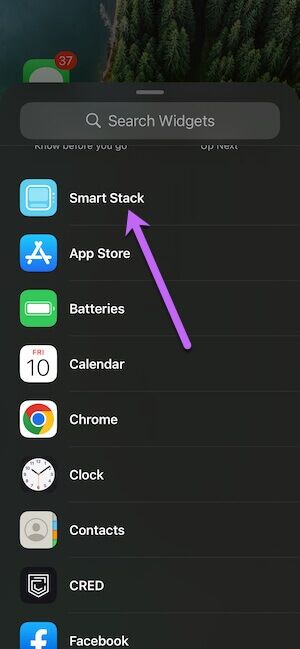
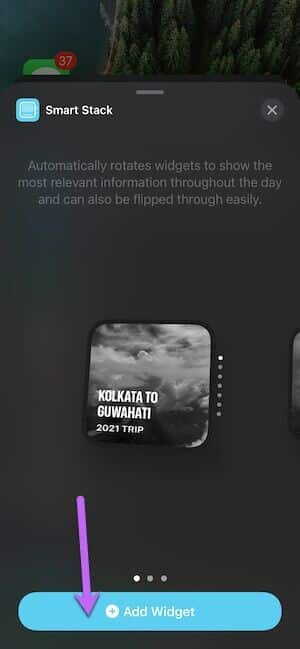
Smart Stack의 좋은 점은 Google 포토, 미리 알림, 연락처 등과 같은 일부 앱을 자동으로 추가한다는 것입니다.
위젯을 홈 화면으로 드래그합니다.
단계2 : 도구를 길게 누르고 스택 편집 옵션을 선택합니다.
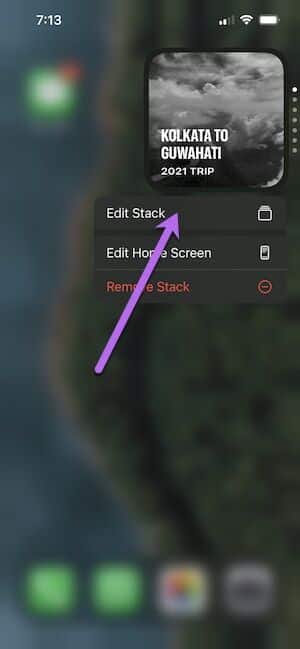
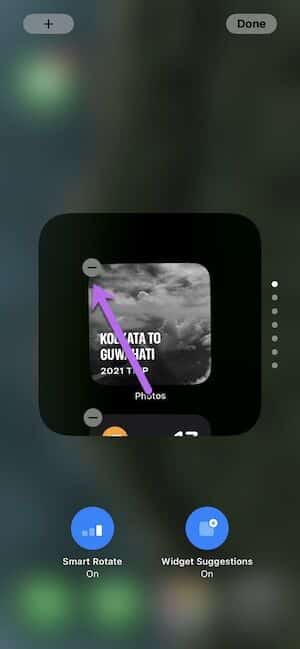
빼기 기호 아이콘을 클릭하여 원하지 않는 앱을 제거하십시오.
표 3 : 그런 다음 상단의 더하기 아이콘을 클릭하여 도구로 돌아갑니다.
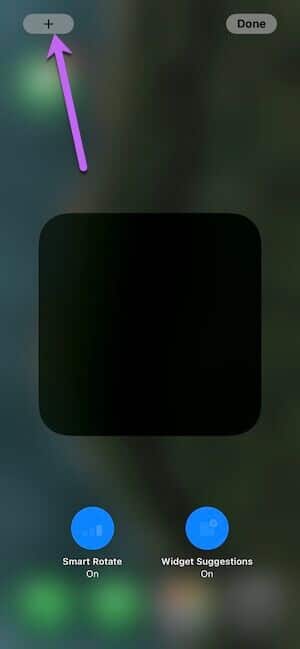
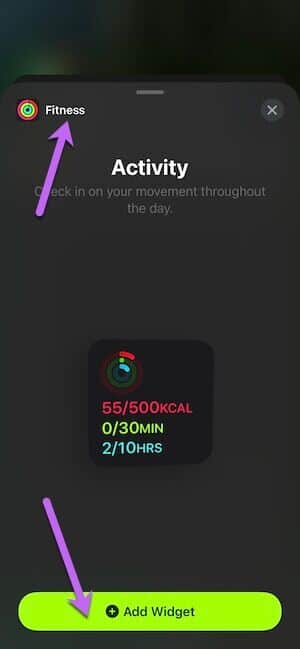
피트니스 위젯을 선택하고 스택에 추가하기만 하면 됩니다. 완료되면 StepsApp 단계를 반복합니다.
완료 버튼을 눌러 설정을 저장하면 됩니다.
제 경우에는 Activity Ring 위젯을 맨 위에 두고 StepsApp 위젯이 뒤따랐습니다. 다른 건강 관련 위젯을 믹스에 추가하여 높이를 높일 수도 있습니다. 필요할 때 위/아래로 스와이프하기만 하면 됩니다.
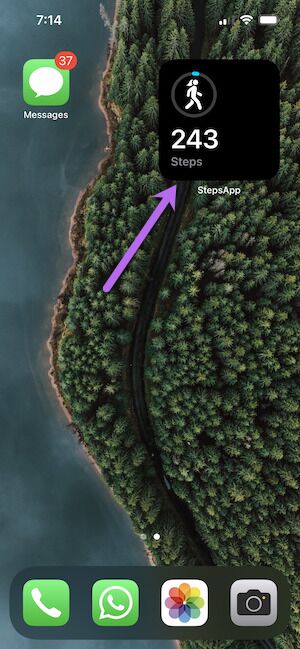
여기 있어요. 이동 중에 필요한 모든 정보를 볼 수 있습니다. 예, 나중에 감사할 수 있습니다.
모든 것이 소중하다
휴대 전화의 첫 페이지에 있는 것 외에도 Apple Watch 페이스에 활동 링을 추가하고 걸음 수와 함께 도움이 됩니다. 이렇게 하면 말 그대로 항상 주의를 기울이게 됩니다.
매일 루프를 닫습니까? 그렇다면 어떻게 달성합니까?